Löschen den Stash-Eintrag in Git
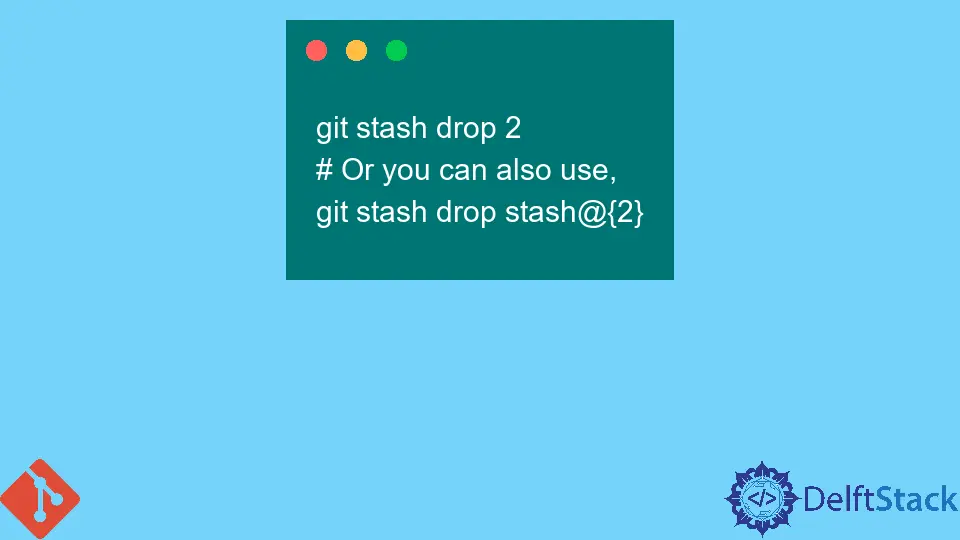
In Git können Sie Änderungen festhalten oder speichern, indem Sie sie stashen, was ein relativ einfacher Befehl ist.
Um Änderungen zu stashen, müssen Sie git stash verwenden, um Änderungen zu stashen. Um dann die Änderungen aufzulisten, die Sie gestasht haben, verwenden Sie die git stash list. Um die oberste Änderung zu öffnen, können Sie git stash pop verwenden, oder um eine bestimmte Änderung anzuzeigen, können Sie die Nummer verwenden, auf die sich die gespeicherte Änderung als git stash pop 1 bezieht.
Löschen das oberste Stash (das erste in der Liste) oder ein bestimmtes Stash
Je mehr Änderungen Sie speichern, desto größer wird der gespeicherte Baum, da der gespeicherte Datensatz oben auf Ihrem letzten Stash platziert wird. Daher löscht der Befehl git stash drop den obersten Stash oder den neuesten gestashten Datensatz.
Dies ist jedoch möglicherweise selten der Fall, und Sie möchten möglicherweise andere gespeicherte Datensätze löschen. Sie können dazu die folgenden Befehle verwenden.
git stash list
Um die versteckten Datensätze aufzulisten, die ähnlich aussehen.
stash@{0}: WIP on master: acf341a Create index.js
stash@{1}: WIP on master: cdf45a Revert "all js files"
stash@{2}: WIP on master: afca12 Add style.css
Da Sie nun die gespeicherten Datensätze sehen und stash@{2} löschen möchten, können Sie diesen Code verwenden.
git stash drop 2
# Or you can also use,
git stash drop stash@{2}
Der obige Befehl löscht den letzten Stash-Datensatz. Wenn Sie andere Datensätze löschen, z. B. stash@{1}, wird der aktuelle stash@{2} als stash@{1} indiziert.
Wenn Sie jedoch alle Stashes löschen möchten, können Sie den folgenden Code verwenden, der alle Stash-Datensätze löscht.
git stash drop
